了解PS界面工作区
认识PS软件工作区

文章插图
文件标签栏:当你打开一张图片或者新建一个文件时,从左到右分别显示:文档名称、文件格式、窗口缩放比例、颜色模式等信息 。也可同时打开多个文件,类似于浏览器窗口,可自由切换 。当你打开多个图片文件时,窗口只显示一个图片文件,单击对应选项卡名称,即可显示对应图片文件 。

文章插图
认识PS界面菜单栏
菜单栏:单击对应的菜单即可打开该菜单,在菜单中,不同功能的命令采用分隔线隔开,带有黑色三角标记的命令,表示该菜单下包含的有子菜单 。
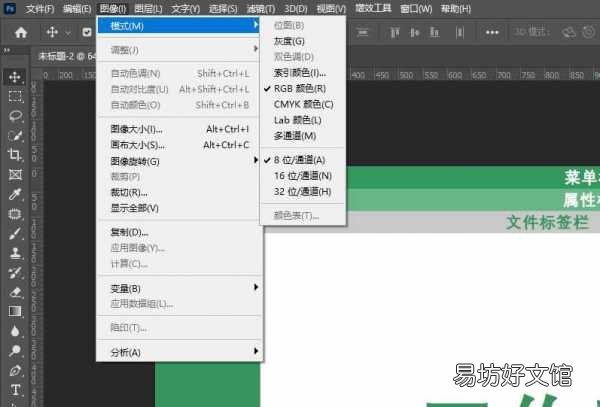
文章插图
认识PS界面属性栏
属性栏:选中任意一款工具,这里就会显示它的相应属性
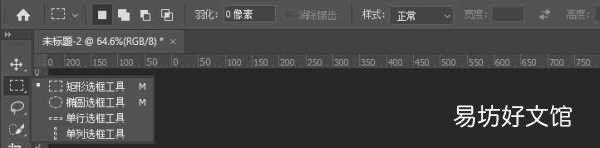
文章插图
认识PS界面工具栏
【一步一步仔细图解ps知识 电脑ps修图教程新手入门】 工具栏:用来存放工具的区域,与属性栏相呼应,每选择一个工具属性栏就会跳出相应属性,针对工具属性进行调整,选择不同的工具属性栏也会发生不同的变化 。
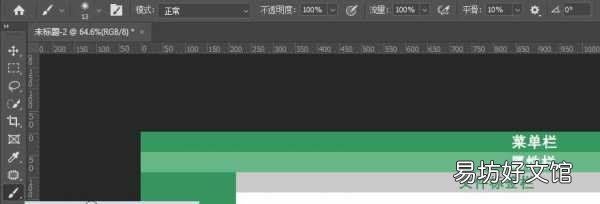
文章插图
认识PS窗口泊坞窗
扩展窗口区:点击不同的图标的时候会弹出不同的窗口,便于快速操作 。可以通过菜单栏的窗口选择调出
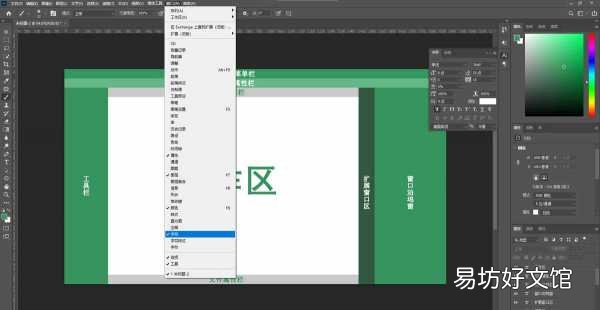
文章插图
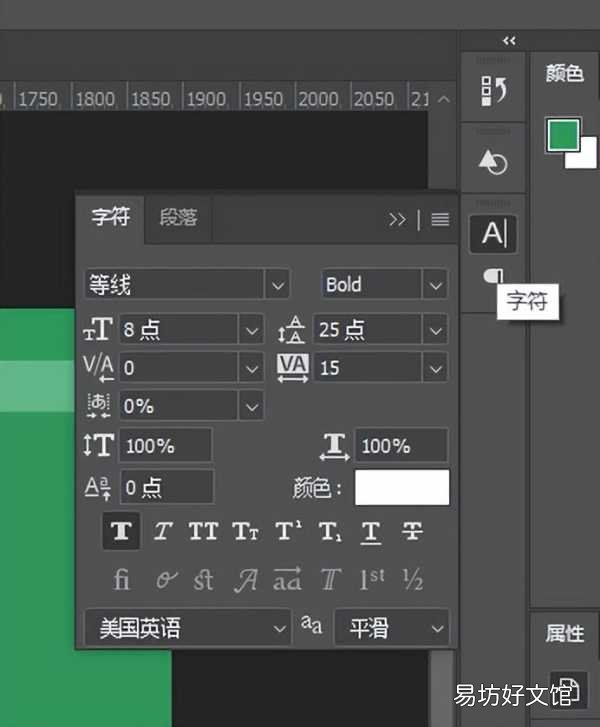
文章插图
窗口泊坞窗:是用来设置颜色、工具参数以及执行编辑命令的 。默认以选项卡的形式出现,在菜单栏“窗口”中可以选择需要的面板将其打开或关闭,面板可以根据需要进行展开、折叠或自由组合 。
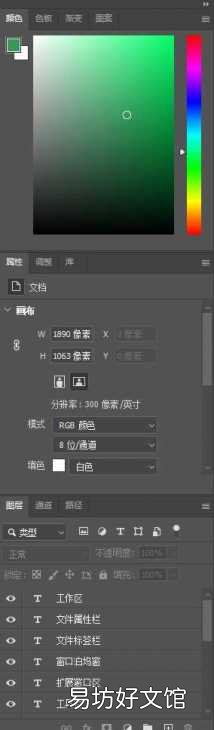
文章插图
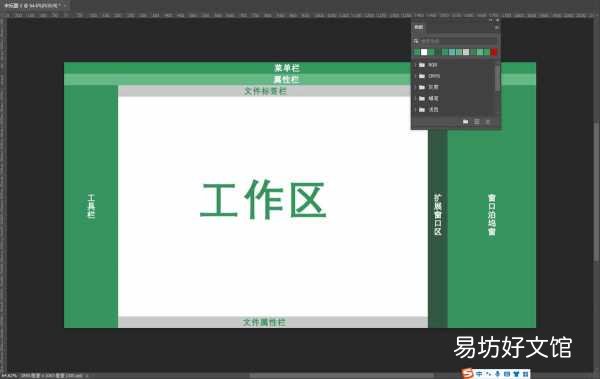
文章插图
将色板窗口拖动至工作区域
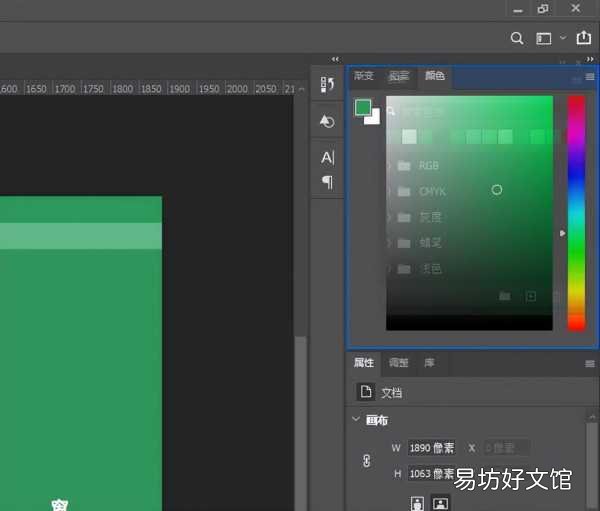
文章插图
将窗口拖至原位边缘出现蓝色边框即可复位
面板上方小箭头可以根据编辑目的选择“基本功能”或“3D”等其他功能,面板模块将呈现不同参数面板的组合形式 。使用“复位基本功能”可以将面板恢复到默认的初始状态,使用“新建工作区”将自己定义的面板进行存储 。
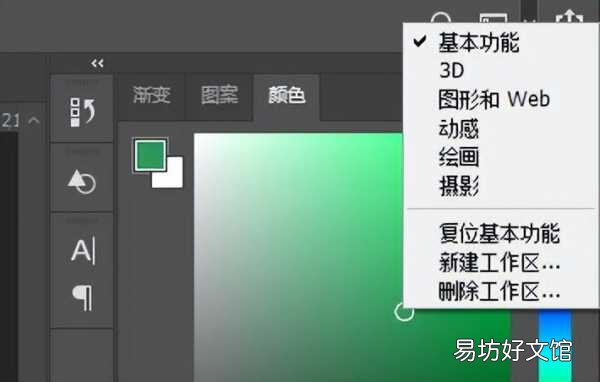
文章插图
认识PS文件属性栏
文件属性栏位于文档底部,它可以显示文档的缩放比例、文档大小,当前使用的工具等信息 。在文档信息区域按住鼠标左键或右键,可以显示文档的宽度、高度、通道等信息 。不同的模块移动、悬浮或者调节大小后,可以通过“视图→工作区→复位基本功能”命令,或者点击面板上方小箭头选择“复位基本功能”,恢复到默认的初始状态 。
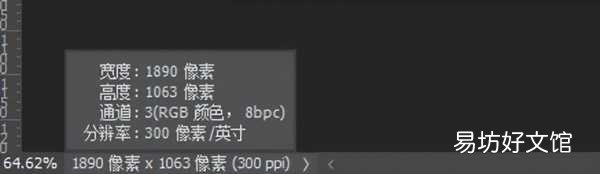
文章插图
推荐阅读
- 自己怎么理发技巧图解,怎么理发 怎么样给自己理发
- 肉夹饼做法图解,肉夹饼怎么做又软又好吃
- 如何制作葡萄酒 怎么在家里制作葡萄酒
- 头戴耳机插在主机哪里,台式电脑耳机插孔在哪图解
- 图解升级失败的正确解决方法 华为手机升级失败开不了机怎么办
- 红薯糍做法图解,红薯油糍粑的做法
- 一步一步教你成功找回图片 彻底删除的照片怎么恢复
- 图解加碳粉详细流程 惠普打印机加碳粉步骤
- 正宗腊牛肉做法及配方 每一步都非常重要
- 练习书法一年有余,基本都是单字重复练习,下一步如何训练更科学、效果更好





